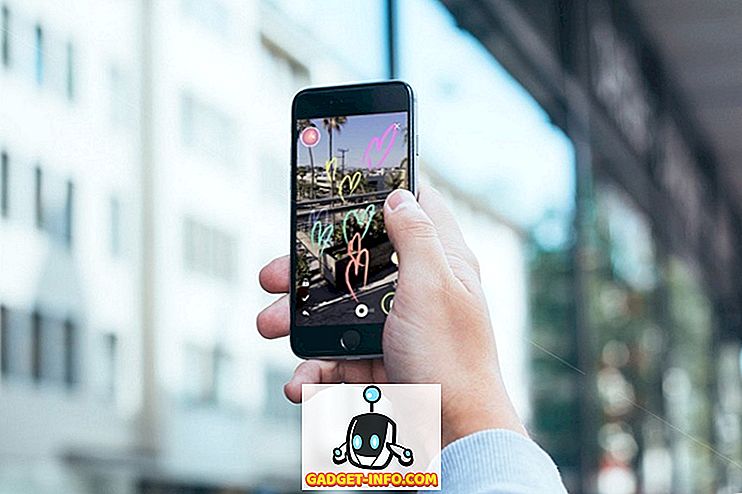Kaut arī Excel garais funkciju saraksts ir viens no aizraujošākajiem Microsoft izklājlapu programmas elementiem, ir dažas nepietiekami izmantotas dārgakmeņi, kas uzlabo šīs funkcijas. Viens no bieži ignorētajiem instrumentiem ir analīze par analīzi.
Excel What-If Analysis rīks ir sadalīts trīs galvenajās sastāvdaļās. Šeit aplūkotā daļa ir jaudīga mērķa meklēšanas funkcija, kas ļauj jums strādāt atpakaļ no funkcijas un noteikt nepieciešamos ieejas, lai iegūtu vēlamo rezultātu no šūnas formulas. Lasiet tālāk, lai uzzinātu, kā izmantot rīka Excel mērķa analīzes mērķa meklēšanas rīku.
Excel mērķa meklēšanas rīka piemērs
Pieņemsim, ka vēlaties iegādāties hipotekāro kredītu, lai nopirktu māju, un jūs uztraucaties par to, kā aizdevuma procentu likme ietekmēs ikgadējos maksājumus. Hipotēku summa ir 100 000 ASV dolāru, un jūs 30 gadu laikā atmaksāsiet aizdevumu.
Izmantojot Excel PMT funkciju, varat viegli noskaidrot, kādi būtu ikgadējie maksājumi, ja procentu likme būtu 0%. Tabula, visticamāk, izskatīsies šādi:
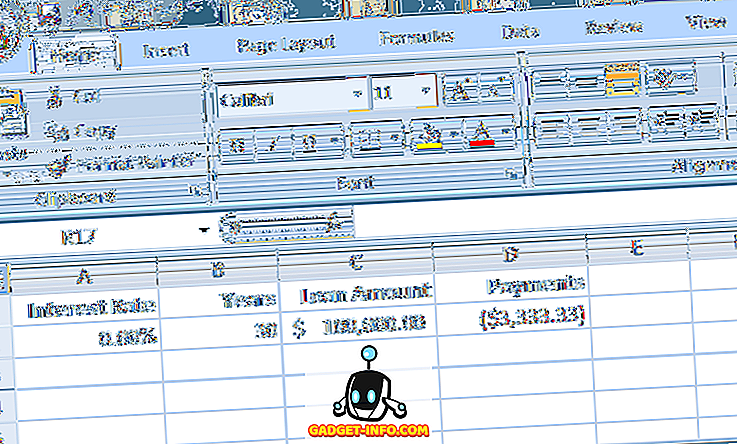
Šūnā pie A2 attēlota gada procentu likme, šūnā B2 ir aizdevuma ilgums gados, un C2 šūna ir hipotekārā kredīta summa. Formula D2 ir:
= PMT (A2, B2, C2)
un atspoguļo ikgadējos 30 gadu maksājumus, $ 100, 000 hipotēku ar 0% procentu. Ievērojiet, ka skaitlis D2 ir negatīvs, jo Excel pieņem, ka maksājumi ir negatīva naudas plūsma no jūsu finansiālā stāvokļa.
Diemžēl neviens hipotekārais aizdevējs nesaņems $ 100, 000 0% procentu. Pieņemsim, ka jūs darāt zināmu un uzzināsiet, ka jūs varat atļauties atmaksāt $ 6000 gadā hipotekārajos maksājumos. Tagad jūs domājat par to, kāda ir visaugstākā procentu likme, ko varat ņemt par aizdevumu, lai pārliecinātos, ka jums nebūs jāmaksā vairāk par 6000 ASV dolāriem gadā.
Daudzi cilvēki šajā situācijā vienkārši sāks ierakstīt ciparus A2 šūnā, līdz D2 skaitlis sasniedza aptuveni $ 6000. Tomēr varat veikt Excel darbu, izmantojot rīku What-If Analysis Goal Search. Būtībā, jūs iegūsiet Excel darbu atpakaļ no rezultāta D4, līdz tas nonāks ar procentu likmi, kas atbilst jūsu maksimālajam $ 6, 000 maksājumam.
Sāciet, noklikšķinot uz cilnes Dati, kas atrodas lentē, un atrodiet pogu Kas-Ja analīze, kas atrodas sadaļā Datu rīki . Noklikšķiniet uz pogas Ko darīt, ja analīze un izvēlnē atlasiet Mērķa meklēšana.
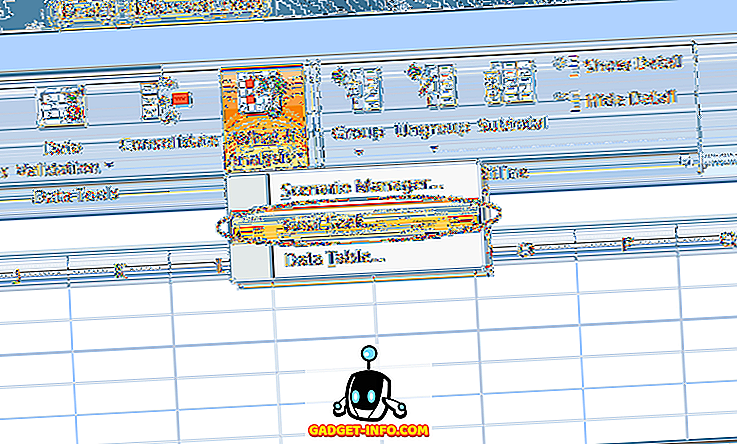
Excel atver nelielu logu un lūdz ievadīt tikai trīs mainīgos. Mainīgajam šūnai jābūt šūnai, kurā ir formula. Mūsu piemērā tas ir D2 . Mainīgā vērtība ir summa, kuru vēlaties, lai šūnā D2 būtu analīzes beigās.
Mums tas ir -6 000 . Atcerieties, ka Excel maksājumus uzskata par negatīvu naudas plūsmu. Mainot šūnu mainīgo, ir procentu likme, kuru vēlaties, lai Excel jums atrastu, lai $ 100, 000 hipotēka jums izmaksās tikai $ 6000 gadā. Tātad, izmantojiet šūnu A2 .
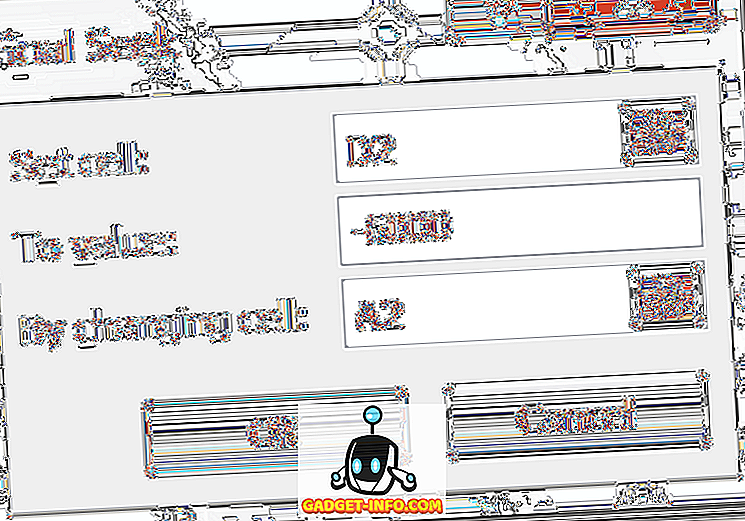
Noklikšķiniet uz pogas Labi, un, iespējams, pamanīsiet, ka Excel attiecīgajā šūnā mirgo virkni numuru, līdz atkārtošanās beidzas ar gala numuru. Mūsu gadījumā šūnai pie A2 tagad jālasa aptuveni 4, 31%.
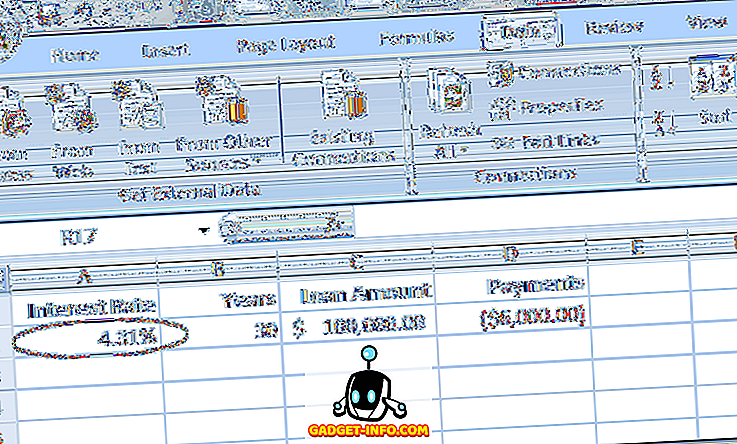
Šī analīze liecina, ka, lai 30 gadus, 100 000 ASV dolāru hipotekāro kredītu, nebūtu jātērē vairāk nekā 6000 ASV dolāru gadā, jums ir jāgarantē aizdevums ne vairāk kā 4, 31% apmērā. Ja jūs vēlaties turpināt to, ko analīzes veiksiet, varat izmēģināt dažādas ciparu un mainīgo kombinācijas, lai izpētītu iespējas, kādas jums ir, mēģinot nodrošināt labu procentu likmi hipotēkā.
Excel What-If Analysis Mērķis meklēt rīks ir spēcīgs papildinājums dažādām funkcijām un formulām, kas atrodamas tipiskajā izklājlapā. Strādājot atpakaļ no formulas rezultātiem šūnā, jūs varat skaidrāk izpētīt dažādus mainīgos aprēķinos.